
Jika Anda memiliki website self hosting maka penting bagi Anda untuk setidaknya mengetahui dasar-dasar management database seperti bagaimana menambahkan user, memeriksa kerusakan, hingga menghapus database dari server. Untungnya cPanel sudah menyediakan itu semua, sehingga Anda bisa melakukan management database dengan sangat mudah.
A. Apa itu Database Website?
Database adalah tempat tersimpannya data
website Anda. Jika data kita ibaratkan buku, maka database dapat kita ibaratkan
rak atau lemari buku. Jika Anda ingin menginstall website pada server hosting
maka Anda pasti akan berurusan dengan yang namanya database ini. Sebuah website
dinamis pasti akan sangat bergantung kepada database untuk menyimpan
data-datanya. Konten, Artikel, setting website, setting plugin, metadata dlsb
semuanya tersimpan dalam database Anda.
Karena besarnya peranan database ini maka Anda
harus menjaganya baik-baik, sering melakukan maintenance, sering melakukan
backup, karena kerusakan pada database akan berdampak fatal pada website
dinamis Anda.
B. Beda Database dan Files
Mungkin ini menimbulkan kerancuan tersendiri, Apalagi
ketika membaca bahasan tentang Backup Database dan Backup Files (Backup & Restore Website),
kenapa database harus dibedakan dengan files. Ya karena kenyataannya memang
beda, Database berbeda dengan file, ketika Anda menulis konten pada website
misalnya artikel tentang olah raga, tips memasak, tips kesehatan dlsb maka
tulisan Anda itu akan disimpan di database.
Misalnya Anda menyisipkan gambar pendukung
dalam artikel Anda, nah gambar tersebut adalah files, namun meta data dari
gambar tersebut seperti tag, nama gambar, alt tag, link ketika gambar di klik,
deskripsi gambar, posisi gambar terhadap artikel dlsb akan disimpan kedalam
database.
Website dan plugin-plugin yang terdapat
didalamnya terdiri dari file-file seperti .html, .php, .css, .js dan itu semua
adalah files namun settinganya yang bersifat dinamis, seperti meta data ,
tanggal dibuatnya artikel, komentar, setting plugin, setting menu, data author
(penulis) dlsb itu disimpan didalam database.
Secara umum, Database merupakan tempat untuk
menyimpan informasi atau data yang bersifat dinamis dan mudah untuk diubah-ubah
atau di modifikasi.
C. Tipe Database
Ada beberapa tipe umum web database yang
dikenal luas seperti MySQL, PostgreSQL, Microsoft SQL (MS SQL), Oracle, MS
Access, SQL Lite dlsb. namun yang paling umum digunakan dan disupport oleh cPanel
adalah MySQL.
D. Bekerja dengan MySQL Database
cPanel memudahkan Anda untuk bekerja dengan
database khususnya MySQL Database. Anda dapat membuat database, memodifikasi
database, menghapus database dengan mudah, dengan dukungan program berbasis
grafis tentunya.
Untuk memulai bekerja dengan MySQL Database
silahkan Anda akses cPanel Anda lalu klik tombol MySQL Databases.

1. Membuat Database Baru
- Untuk membuat database baru, masuk ke cPanel > MySQL Databases
- Anda akan dibawa kehalaman selanjutnya, pada bagian Create New Database isikan nama database Anda. Sebagai contoh kita isikan saja Databasequ. Anda boleh mengikuti contoh yang saya berikan ini. Jika sudah klik Create Database lalu klik tombol Go Back pada halaman berikutnya.
- Database Anda sudah resmi dibuat, hanya saja untuk kolom users-nya masih kosong karena kita belum membuatnya. Agar database Anda bisa digunakan maka kita harus membuat user atau menerapkannya pada user yang sudah ada sebelumnya.


2. Membuat User Baru
- Akses cPanel > MySQL Databases
- Selanjutnya lihat pada bagian MySQL User. sebagai contoh kita akan membuat username database-nya sebagai dbuser dan untuk password-nya silahkan Anda tentukan sendiri. Untuk itu isikan dbuser pada kolom Username dan isikan password Anda pada kolom Password. Jika sudah klik tombol Create User lalu klik tombol Go Back pada halaman berikutnya.

3. Menugaskan User Kedalam Database
Selanjutnya kita akan menugaskan username dbuser yang telah kita buat tadi sebagai user dari database databasequ, ikuti langkah-langkah berikut :
- Masuk kedalam cPanel > MySQL Databases
- Lihat pada bagian Add User To Database, klik menu dropdown user dan pilih _dbuser yang baru saja Anda buat tadi. Selanjutnya pada bagian Database pilih database _databasequ yang juga sudah Anda buat tadi. Jika sudah klik tombol Add
- Lalu pada halaman berikutnya tandai pilihan ALL PRIVILEGES lalu klik Make Changes dan klik Go back.
- Sekarang database Anda sudah ada user-nya. selamat ya...
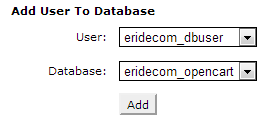
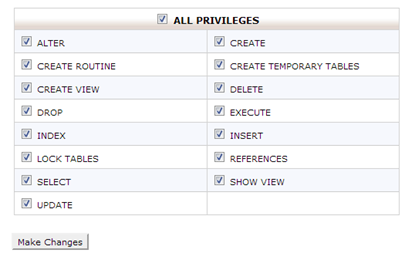

4. Menambahkan user dengan hak previllage yang berbeda
Lalu apakah dalam satu database bisa
ditempatkan 2 user atau lebih..?? jawabannya bisa, malah Anda bisa mengatur hak
akses (privileges) yang berbeda dari
masing-masing user terhadap database tersebut.
Misalnya nih, Anda ingin menambahkan user pada
database eridecom_databasequ, namun
user yang baru ini tidak memiliki hak akses untuk menghapus tabel (drop), membuat table (create) dan menghapus baris pada database
(delete).
Oke, langsung aja deh Anda buat user baru
dengan cara seperti yang telah saya jelaskan diatas, sebagai contoh buat saja
username-nya user2 lalu silahkan
tugaskan user2 kedalam database eridecom_database (atau database yang
sudah Anda miliki sebelumnya)..

Setelah Anda mengklik tombol Add dan masuk kehalaman Privileges, silahkan Anda beri tanda centang semua pilihan yang ada
disana KECUALI pada bagian Drop, Create dan Delete.
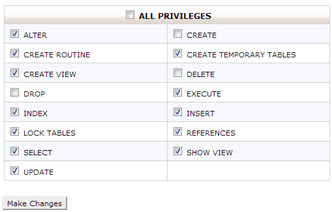
Jika sudah klik tombol make changes, dan
sekarang database eridecom_databasequ
memiliki lebih dari 1 user dengan previleges yang berbeda.

5. Memodifikasi User Privilege dalam sebuah database
Anda bisa mengubah atau memodifikasi user
privilege dalam sebuah tabel cara nya , akses cPanel > MySQL Databses lalu lihat pada bagian Curent Databases . Selanjutnya klik
user yang terdapat pada database yang ingin Anda modif privilegenya.
Contohnya, jika Anda ingin memodifikasi user
privilege user eridecom_dbuser pada
database eridecom_databasequ maka Anda
tinggal mengklik eridecom_dbuser
yang terdapat pada eridecom_databasequ.

Pada halaman selanjutnya, silahkan Anda edit
user privilege-nya lalu klik tombol Make
Changes untuk menyimpan perubahan Anda.
6. Menghapus user dari database
Untuk menghapus user dari sebuah database,
lihat pada kolom Curent Databases
lalu klik tombol
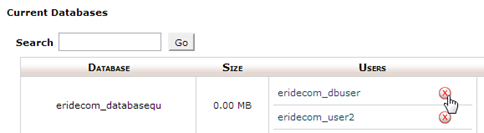
7. Menghapus User Secara Permanen
Untuk menghapus user dari sistem yang juga
secara tidak langsung akan menghapus user dari database klik tombol
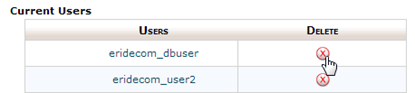
8. Mengecek database dari kerusakan
Anda bisa mengecek database untuk mengetahui
apakah ada yang error atau rusak. caranya masuk ke MySQL Databases, lalu lihat pada bagian Modify Databases. Klik menu dropdown dan pilih database yang akan Anda
cek lalu kllik tombol Check DB.

Database Anda akan di scan dan Anda akan
diberitahu jika terjadi error atau kerusakan pada database Anda.
9. Memperbaiki Database
Jika ternyata terjadi kerusakan pada database Anda
maka Anda bisa melakukan perbaikan pada database secara otomatis, caranya masuk
ke MySQL Databases lalu lihat pada
bagian Modify Databases. Selanjutnya
klik menu dropdown dan pilih database yang akan perbaiki (Repair) jika sudah klik tombol Repair
DB.

Database Anda akan diperbaiki dari kerusakan
dan error secara otomatis.
10. Menghapus Database
Jika Anda sudah tidak membutuhkan sebuah
database, misalnya database Anda rusak dan sudah tidak bisa diperbaiki lagi,
maka Anda bisa menghapus database tersebut dari sistem. Masuk ke MySQL Databases , lihat pada bagian Current Databases lalu klik menu Delete Database pada database yang akan
Anda hapus.

Pada halaman berikutnya klik tombol Delete Database untuk menghapus database Anda.




Tidak ada komentar:
Posting Komentar